Este post do MiniTool MovieMaker explica o limite de tamanho para envio de arquivos de vídeo em alguns serviços de e-mail comumente utilizados. Além disso, mostramos algumas formas de enviar um vídeo grande por e-mail.
Ao enviar um e-mail, você pode anexar arquivos, incluindo vídeos, fotos, áudio, documentos e muito mais. Cada serviço de e-mail tem um limite de tamanho de arquivo para anexos. Antes de enviar um vídeo por e-mail, você deve saber o tamanho exato do limite de tamanho para o serviço utilizado.
E se o seu arquivo de vídeo for muito grande, você pode enviá-lo por e-mail? Como enviar um vídeo grande por e-mail? Este post explica diversas formas de diminuir o tamanho de um vídeo para viabilizar seu envio por e-mail.
Na parte 1, veremos o tamanho máximo permitido para arquivos de vídeo em alguns provedores de e-mail populares e as limitações para outros tipos de arquivos. Vamos começar.
Parte 1: tamanho máximo do arquivo de vídeo para Gmail e outros
Atualmente, existem muitas opções de plataformas de e-mail disponíveis. Esta parte informa o tamanho máximo aceito para arquivos de vídeo enviados como anexo no Gmail, Outlook e outros.
Limite do tamanho de vídeo para o Gmail: 25 MB. O Gmail permite que você envie anexos de até 25 MB por e-mail no seu computador ou iPhone. No Android, o limite de tamanho do arquivo de anexo é de 20 MB para contas do Gmail.
Limite do tamanho de vídeo para o Outlook: 20 MB
Limite do tamanho do vídeo para o Proton Mail: 25 MB
Limite do tamanho de vídeo para o Yahoo Mail: 25 MB
Limite do tamanho de vídeo para o AOL Mail: 25 MB
Limite do tamanho de vídeo para o Titan Mail: 30 MB
Limite de tamanho para o Zoho Video: 25 MB para usuários com plano gratuito. Os usuários pagos podem enviar arquivos anexos de até 250 MB, 500 MB ou 1GM, dependendo do plano específico de assinatura.
Ao enviar um vídeo por e-mail, o tamanho do arquivo não pode exceder o limite de tamanho para anexos do serviço em questão.
Não importa de qual e-mail você deseja enviar um vídeo – é sempre importante conhecer os formatos suportados. Diferentes plataformas de e-mail suportam diferentes formatos de arquivo de vídeo. No entanto, de modo geral, o MP4 é o formato de vídeo mais recomendado, porque combina a alta qualidade com um tamanho de arquivo reduzido.
Parte 2: como enviar um vídeo grande por e-mail
Se você quiser anexar um vídeo no Gmail e descobrir que ele é maior que 25 MB, como contornar o limite de tamanho de anexos do Gmail para enviá-lo? Como enviar um vídeo grande por e-mail? Como diminuir o tamanho de um vídeo para enviá-lo por e-mail?
Se o seu vídeo exceder o limite máximo de tamanho do anexo do e-mail, é preciso reduzir o tamanho do arquivo de vídeo. A forma mais direta de fazer isso é alterar o vídeo para uma resolução mais baixa. A resolução de um vídeo determina seu tamanho em altura e largura. Quanto maior a resolução do vídeo, maior o tamanho do arquivo.
Além disso, outros parâmetros podem afetar o tamanho do arquivo de um vídeo, incluindo o formato, taxa de quadros, taxa de bits, etc. Por outro lado, também é possível pode cortar o vídeo para remover partes desnecessárias e torná-lo menor.
Em geral, você pode tentar os seguintes métodos para enviar um vídeo grande por e-mail.
- Alterar o formato e a resolução do vídeo
- Enviar um vídeo grande pelo Google Drive
- Adicionar o vídeo ao corpo do e-mail
1º método: alterar o formato e a resolução do vídeo
Aqui estão 2 opções para compactar um vídeo para envio por e-mail.
1ª opção: use o MiniTool MovieMaker
O MiniTool MovieMaker é um editor de vídeo para PCs com Windows 10/11. Este aplicativo permite editar vídeos em HD ou 4K para otimizá-los para o seu e-mail, principalmente alterando o formato e a resolução do vídeo. Além disso, você pode cortar o vídeo para remover partes indesejadas no início ou no final para reduzir o tamanho do arquivo.
Veja como diminuir o tamanho do seu vídeo para envio por e-mail usando o MiniTool MovieMaker.
MiniTool MovieMakerClique para baixar100%Limpo e seguro
Passo 1. Baixe e instale o MiniTool MovieMaker no seu PC.
Passo 2. Inicie o aplicativo e feche a janela pop-up. Clique em Importar arquivos de mídia para abrir seu vídeo e arrastá-lo para a linha do tempo.
Passo 3. Se quiser eliminar partes indesejadas do início ou do final do vídeo para torná-lo menor, siga as etapas para cortá-lo.
Selecione o clipe na linha do tempo e passe o mouse sobre o ponto inicial ou final do clipe até que o ícone de corte apareça. Clique e arraste o ícone Aparar para cortar o vídeo.
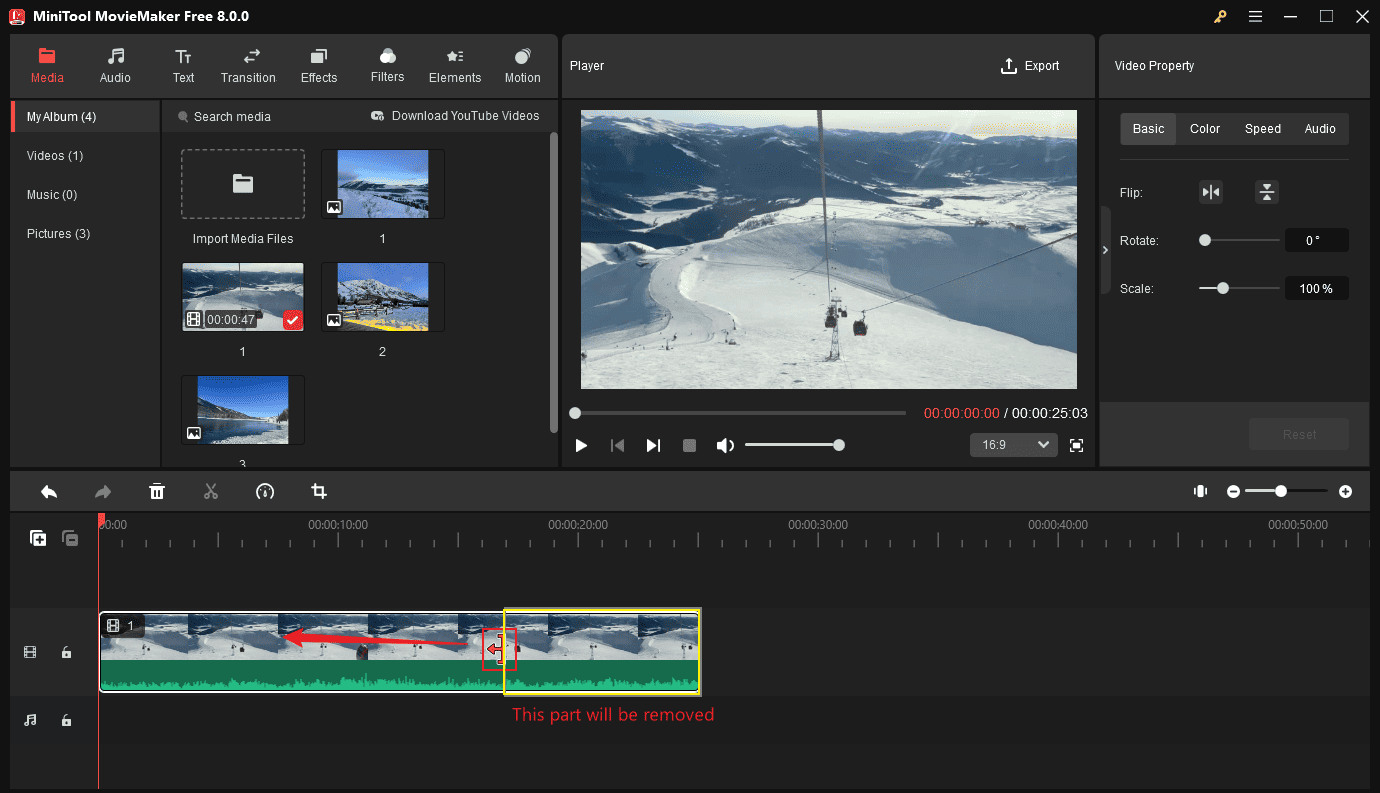
Passo 4. Clique no botão Exportar no canto superior direito para ativar a janela de configurações de exportação. Verifique o tamanho estimado do arquivo de saída na janela Exportar. (Por padrão, o MiniTool MovieMaker exporta vídeos no formato MP4 com resolução de 1080p e taxa de quadros de 25FPS.)
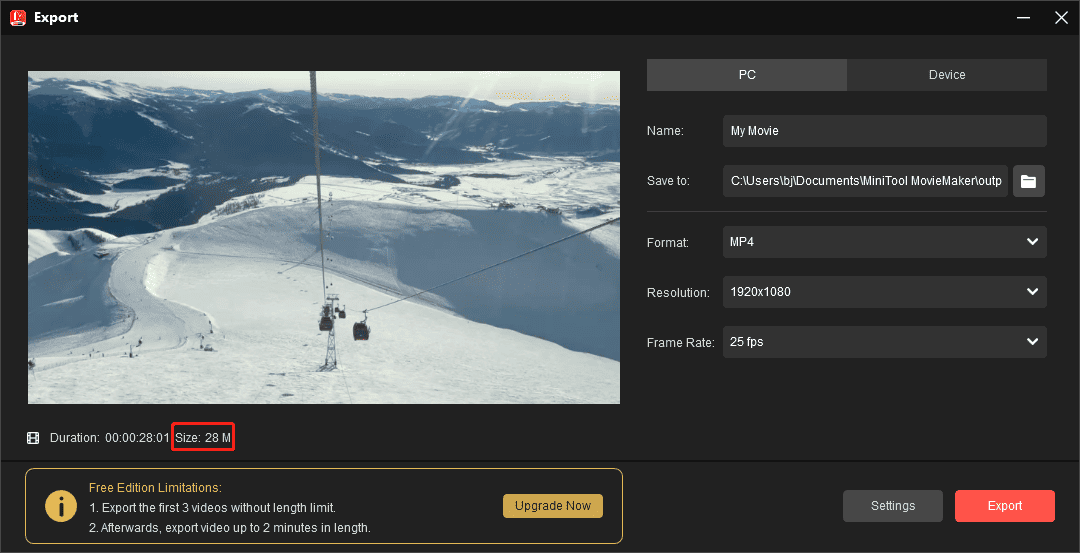
Passo 5. Se o tamanho do arquivo de vídeo não atender às suas necessidades, clique em Configurações e faça mais edições para reduzir o tamanho do arquivo.
Na janela Configurações, altere a qualidade do vídeo de Melhor para Boa, abra o menu Resolução e escolha uma resolução mais baixa. Além disso, você pode selecionar uma taxa de bits e uma taxa de quadros mais baixas para o vídeo de saída e clicar em OK para salvar as alterações.
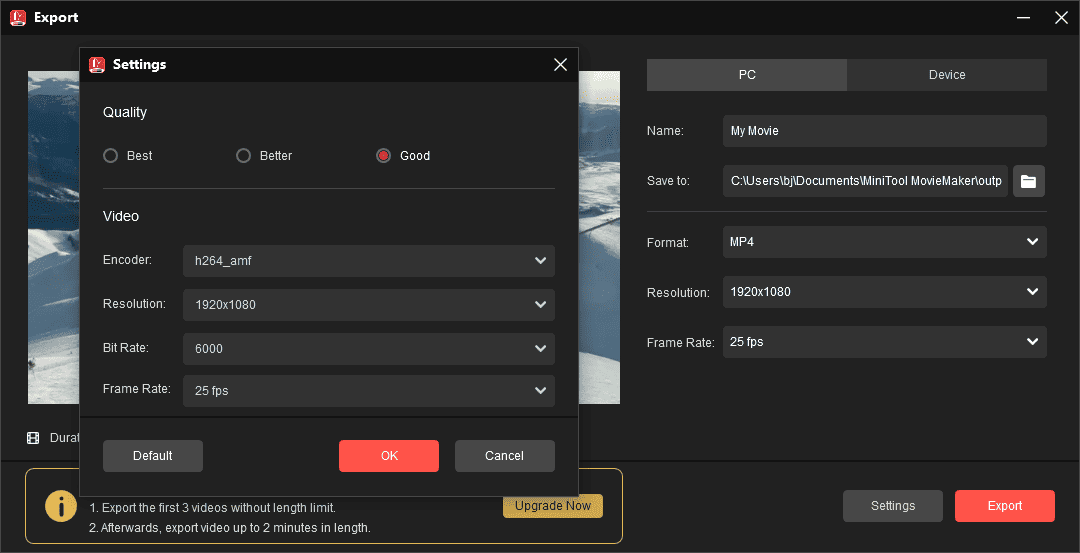
Passo 6. Quando estiver satisfeito com o tamanho do arquivo de vídeo, procure uma pasta para salvar seu vídeo e clique em Exportar.
Outros recursos do MiniTool MovieMaker:
- Edição de várias faixas, efeitos picture-in-picture e de tela dividida.
- Divide, gira, inverte e corta vídeos.
- Ajusta a velocidade de reprodução e inverte vídeos.
- Aprimora as filmagens com filtros, efeitos, transições, efeitos de movimento e adesivos.
- Corrige a cor do clipe e aplica efeitos 3D LUT.
- Extrai o áudio do vídeo.
- …
2ª opção: MiniTool Video Converter
O MiniTool Video Converter é um excelente programa para converter entre vários formatos de arquivo de vídeo e áudio. Ele permite converter uma ampla variedade de arquivos de vídeo para MP4 e outros formatos populares.
O MiniTool Video Converter oferece muitos formatos predefinidos para você escolher, incluindo algumas configurações otimizadas para seu iPhone/iPad, Android, Samsung e Huawei.
Com o MiniTool Video Converter, você também pode criar formatos personalizados editando a resolução, a taxa de quadros, taxa de bits, qualidade, etc.
Veja como diminuir o tamanho do vídeo para envio por e-mail com o MiniTool Video Converter.
Passo 1. Baixe e instale o MiniTool Video Converter no seu PC.
MiniTool Video ConverterClique para baixar100%Limpo e seguro
Passo 2. Abra o MiniTool Video Converter e clique em Adicionar Arquivos ou clique em Adicionar ou Arrastar arquivo aqui para iniciar a conversão para enviar seu vídeo.
Passo 3. Clique no botão circulado na captura de tela abaixo para escolher o formato de saída.
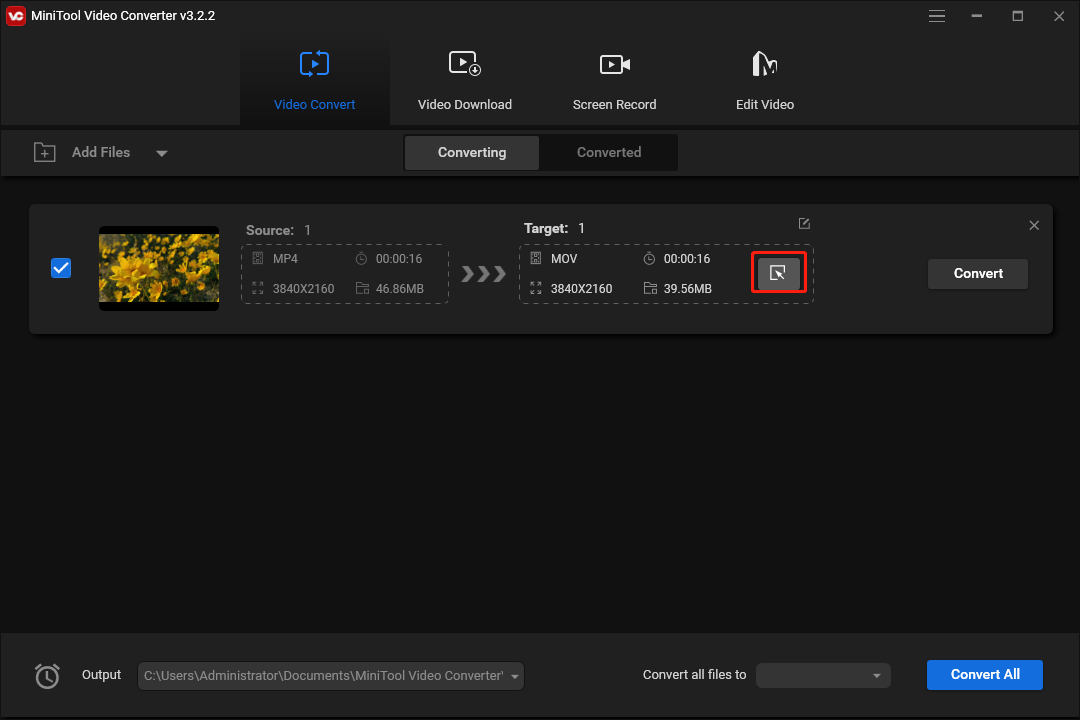
Passo 4. Na janela pop-up, vá para a aba Vídeo e clique em MP4 à esquerda. Em seguida, você verá várias predefinições de formato MP4 com diferentes resoluções. Escolha a predefinição de MP4 com uma resolução menor do que o vídeo original.
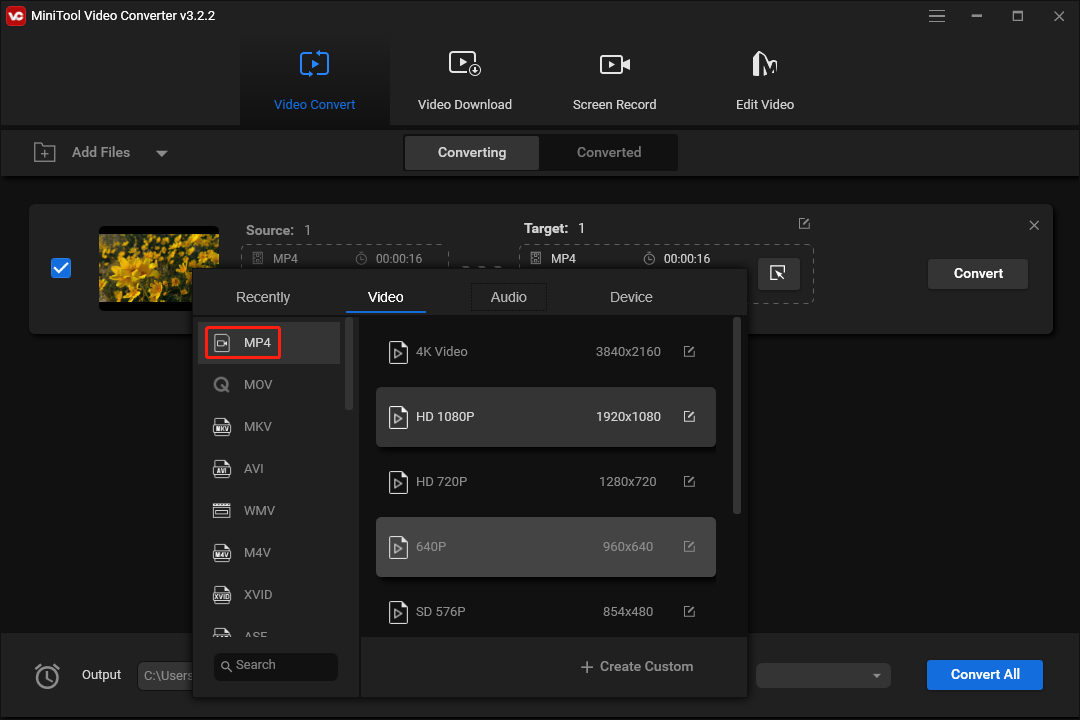
Se preferir, você pode criar um formato personalizado. Clique em MP4 para defini-lo como formato de saída e clique em + Criar personalizado para abrir a janela Configurações. Dê um nome ao formato personalizado, escolha a qualidade e o codificador de vídeo, a resolução, a taxa de quadros e a taxa de bits.

Clique em Criar para criar seu formato personalizado. Em seguida, encontre e selecione-o na lista MP4.
Passo 5. Você voltará para a interface do aplicativo. Agora, verifique o tamanho atual do arquivo de vídeo.
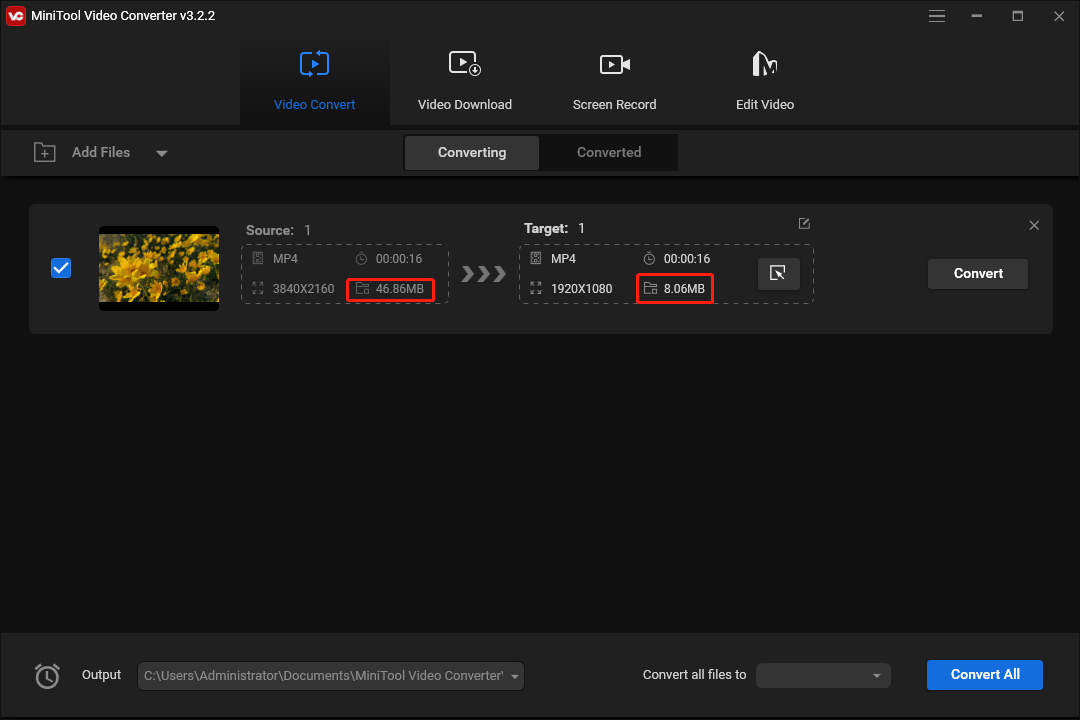
Passo 6. Se o tamanho do arquivo de vídeo não exceder o limite de tamanho do anexo para seu provedor de e-mail, clique em Converter para iniciar a tarefa de conversão. Depois, vá para a aba Convertidos e clique em Mostrar na pasta para localizar o arquivo de vídeo convertido.
2º método: envie um vídeo grande pelo Google Drive ou OneDrive
Você também pode enviar um vídeo grande por e-mail com o Google Drive, OneDrive ou outros serviços de armazenamento em nuvem. Nesse caso, utiliza-se essas plataformas para obter um link do vídeo e, em seguida, enviar esse link de vídeo para o e-mail.
Se você estiver usando o Gmail, não é preciso enviar o vídeo para o Drive para gerar um link de vídeo. Quando o arquivo anexo for maior que 25 MB, ele será enviado automaticamente para o Google Drive. Em seguida, o Gmail fornecerá um link do Google Drive para enviar o vídeo em seu e-mail.
Se você estiver usando o e-mail do Outlook, os anexos maiores que 20 MB podem ser carregados diretamente no OneDrive. Em seguida, um link de download será incluído em seu e-mail.
3º método: adicione o vídeo ao corpo do e-mail
Em um e-mail, além de enviar vídeos como anexos e links, também é possível integrá-los no corpo do conteúdo. Dessa forma, você consegue enviar vídeos grandes de diferentes plataformas de compartilhamento de vídeo, como YouTube e Vimeo.
Se preferir, você também pode fazer o upload de um vídeo grande nesses sites para obter um link de vídeo e, em seguida, inseri-lo em seu e-mail, principalmente quando o vídeo que você quer enviar por e-mail é muito longo, grande ou pesado. Confira abaixo os tamanhos máximos de upload de arquivos para o YouTube, Vimeo e muito mais.
Tamanho máximo do arquivo de vídeo no YouTube: 256 GB
Tamanho máximo do arquivo de vídeo no Vimeo:
- Vimeo Free: 500 MB por semana, até 5 GB no total, com limite de 10 uploads por dia.
- Vimeo Starter: 5 GB por semana, até 250 GB por ano.
- Vimeo Standard: 20 GB por semana, até 1 TB por ano.
- Vimeo Advanced: até 7 TB no total.
Tamanho máximo do arquivo de vídeo no Facebook: 10 GB. A resolução do vídeo deve ser de 1080p ou inferior e a duração deve ser inferior a 240 minutos.
Nesta seção, usaremos o Gmail e o Outlook como exemplos para mostrar como integrar um vídeo grande no corpo do e-mail.
Veja também: Dimensões e design para vídeos de anúncios no Facebook
Como enviar um vídeo grande pelo Gmail:
1. Abra seu navegador, vá para o Gmail e faça login com sua conta.
2. Clique em Escrever para iniciar um novo e-mail.
3. Clique no ícone Inserir foto para carregar a miniatura ou uma captura de tela do vídeo.
4. Copie a URL do vídeo e clique no botão Inserir link. Digite o que quiser na caixa de texto e cole o link do vídeo na caixa Endereço da Web. Clique em OK.
5. Preencha seu e-mail e envie-o.
Veja também: Como incorporar um vídeo no Twitter pelo PC/Android/iPhone
Como enviar um vídeo grande por e-mail no Outlook:
1. Abra seu navegador e vá para o e-mail do Outlook Live.
2. Clique em Novo e-mail e adicione as informações desejadas. Clique no ícone Anexar arquivo e clicar em Procurar neste computador para importar a miniatura do vídeo.
3. Copie o link do vídeo. Clique no botão Link e selecione Link. Digite seu texto e cole o endereço do vídeo. Clique em OK.
Parte 3: conclusão
Este post mostrou 3 métodos para ajudar você a enviar um arquivo de vídeo grande por e-mail. Você pode alterar a resolução ou o formato do vídeo para reduzir o tamanho do arquivo, além de cortá-lo para remover partes indesejadas ou enviá-lo por meio de um link.
Ao tentar enviar um vídeo maior do que o tamanho máximo de upload do e-mail, você pode utilizar as opções acima para torná-lo menor e viabilizar o envio.
Se você tiver alguma dúvida ao usar o MiniTool MovieMaker ou o Video Converter, entre em contato com nossa equipe através do e-mail [email protected] para obter ajuda.




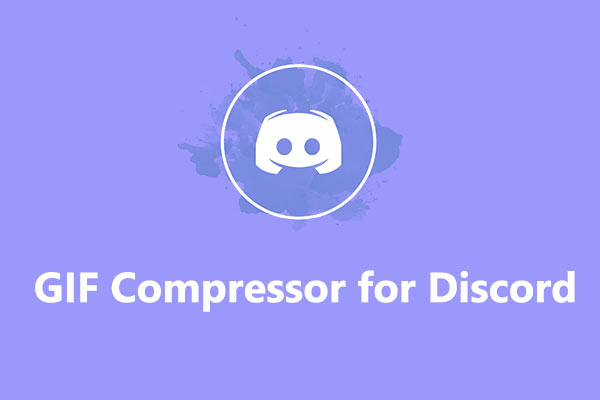
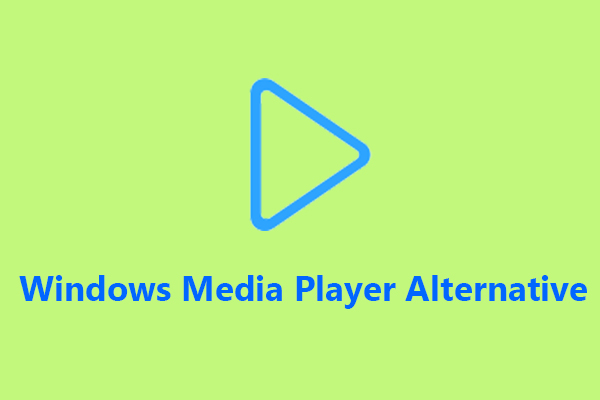
Comentários do usuário :